Aktualisierte Smartdraw-Rezension (2024): Funktionen, Tutorials und tolle Alternative
Die Planung Ihrer Aufgabe muss organisierte Gedanken und lebhafte Pläne beinhalten. Es ist wichtig, dies zu tun, insbesondere wenn wir planen, ein Unternehmen oder eine Blaupause für unsere Kunden zu erstellen. Die verschiedenen Konzeptkarten, Diagramme und Diagramme sind großartige visuelle Elemente, die wir verwenden können. Das großartige SmartDraw hilft uns dabei, den Plan zu erstellen und visuell darzustellen. Diese Software ist fantastisch, vor allem, weil sie enorme Symbole und Panels anbietet, die jeden unserer Pläne darstellen würden. Die Flexibilität von SmartDraw ist einer der Hauptgründe, warum viele Benutzer dies seit langem verwenden.
Dementsprechend existiert dieser Artikel, weil wir Ihnen helfen möchten, mehr über die Software zu erfahren. Wir zeigen Ihnen die wesentlichen Details, die wir über SmartDraw wissen müssen. Außerdem zeigen wir Ihnen, wie Sie damit verschiedene Dokumente für visuelle Darstellungen erstellen. Schließlich haben wir auch die beste Alternative dafür parat. Hier sind ohne weiteres die aktuellsten SmartDraw-Bewertungen.
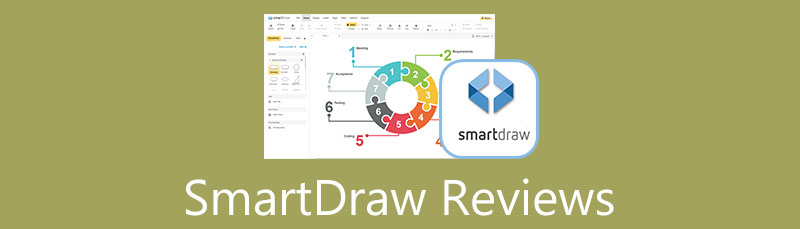
- Teil 1. SmartDraw-Alternative: MindonMap
- Teil 2. SmartDraw-Bewertungen
- Teil 3. SmartDraw-Tutorial
- Teil 4. SmartDraw VS. Visio
- Teil 5. FAQs zu SmartDraw Reviews
Teil 1. SmartDraw-Alternative: MindOnMap
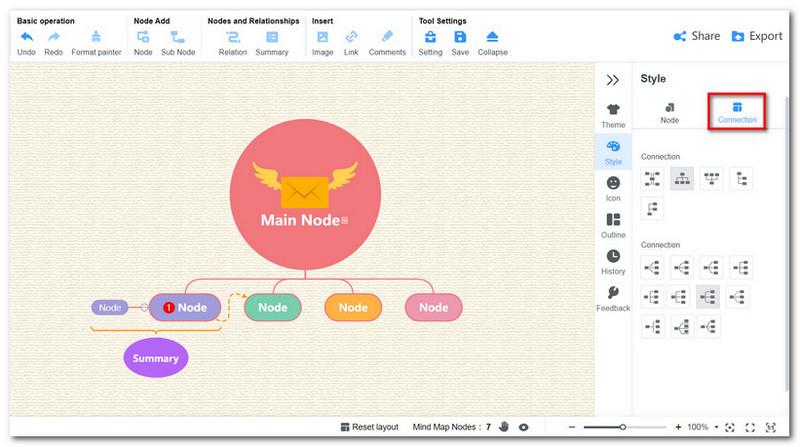
MindOnMap ist ein wertvolles kostenloses Internet-Tool. Es ist unmöglich zu übersehen, wenn Sie aus verschiedenen Gründen wie Studium und Arbeit neu im Erstellen verschiedener Karten sind. =Du kannst lernen zu benutzen MindOnMap schnell, da es über eine intuitive Benutzeroberfläche und benutzerfreundliche Funktionssymbole verfügt. Dieses Element ermöglicht es dem Benutzer, Diagramme wie ein Flussdiagramm reibungslos zu erstellen. Darüber hinaus sind die Funktionen des Tools recht umfangreich und für viele Profis geeignet. Auf der anderen Seite können Sie mit dem Online-Tool eine Vielzahl von MindOnMap-Vorlagen verwenden. Diese Vorlagen sind praktisch, um Karten zu erstellen, ohne so viel Zeit in Anspruch zu nehmen.
Darüber hinaus enthält MindOnMap eine Vielzahl unterhaltsamer und attraktiver Komponenten, die die Attraktivität Ihrer Diagramme, Diagramme und Visualisierungen verbessern können. Sie können MindOnMap verwenden, um Emojis wie Flaggen und Symbole zu Ihren Außenposten hinzuzufügen, ein einzigartiges Thema für Ihr Flussdiagramm auszuwählen und das Design Ihres Flussdiagramms zu personalisieren. In der Tat gibt es keinen Platz für Doppel, warum MindOnMop eine hervorragende Alternative zu SmartDraw ist. Wie wir sehen, ist dies aufgrund seiner benutzerfreundlichen und dennoch leistungsstarken Funktionen möglich.
Sicherer Download
Sicherer Download
Für mehr Alternativen zu SmartDraw, überprüfen Sie es hier.
Teil 2. SmartDraw-Bewertungen
SmartDraw
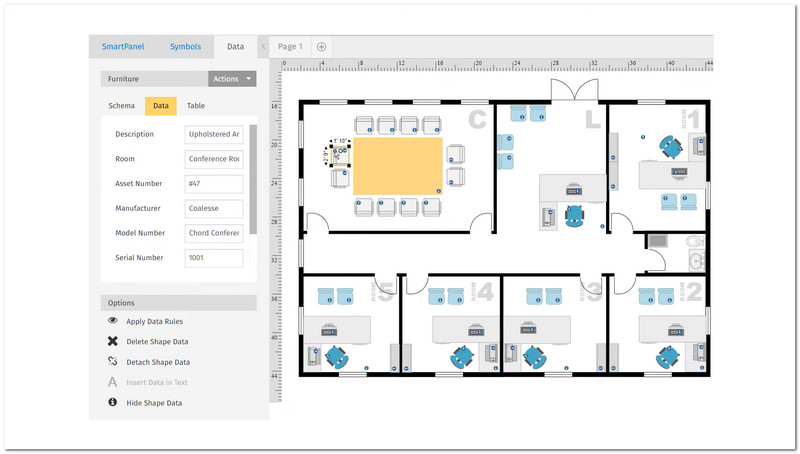
SmartDraw ist auch ein professioneller und leistungsfähiger Ersteller von Flussdiagrammen. Es ist im Web- und Desktop-Format verfügbar und mit Windows und Mac kompatibel. Daher können Sie es unabhängig von Ihrer Plattform oder Ihrem Gerät verwenden. Beim Erstellen von Flussdiagrammen mit SmartDraw können Sie eine Vielzahl von Flussdiagrammsymbolen verwenden. Diese professionelle Anwendung verfügt außerdem über eine intelligente Formatierungs-Engine, die das Erstellen und Bearbeiten von Flussdiagrammen vereinfacht. SmartDraw ermöglicht automatische Abstände, Ausrichtung, Skalierung und Farbschemata, sodass Sie professionelle Flussdiagramme erstellen können. SmartDraw ist auch mit Ihren Programmen wie Microsoft Word, PowerPoint und Outlook kompatibel. SmartDraw kann auch verwendet werden, um Gantt-Diagramme zu erstellen, Gedächniskarten, Affinitätsdiagramme und andere Diagramme zusätzlich zu Flussdiagrammen. Daher ist es vernünftig, warum viele Benutzer diesen Flussdiagramm-Ersteller weiterhin verwenden.
VORTEILE
- Das Tool verfügt über herausragende Eigenschaften.
- Es funktioniert professionell bei der Erstellung von Flussdiagrammen.
- Sofortige Änderungen von Vorlagen sind verfügbar.
- Zusätzliche Funktionen sind verfügbar, wie der einfache Formatkonverter.
NACHTEILE
- Beim Verknüpfen der Diagramme treten Probleme auf.
- Der Zahlungsvorgang ist nicht optimal.
- Die kostenlose Version ist eingeschränkt.
SmartDraw-Preisliste
SmartDraw bietet eine kostenlose Version seines Dienstes an. Um jedoch alle Funktionen nutzen zu können, sollten Sie die Premium-Version erwerben, indem Sie deren Pläne abonnieren. Passend dazu ist hier die Preisliste, die wir bekommen können.
| Arten von Abonnements | Preis pro Monat | Beschreibungen |
| Individuell | $9.95 | ◆ Solokonto. ◆ Abrechnung pro Jahr. |
| Mannschaft | $5.95 pro Benutzer | Das Benutzerminimum beträgt 5. Gemeinsamer Teamordner. Das Verwaltungsteam kontrolliert. |
| Seite? ˅ | $2.995 behoben | Alle sind Teamlizenzen. Einmaliges Anmelden. Mehr als ein freigegebener Ordner. Ändern Sie Unternehmensthemen. |
Teil 3. SmartDraw-Tutorial
Grundlagen
Da wir uns der Flexibilität von SmartDraw bewusst sind, sollten wir jetzt beginnen, die Details zu sehen und zu lernen wie man die SmartDraw-Software verwendet für die Online-Nutzung. Lassen Sie uns die grundlegenden Schritte, Tricks und Tipps vorstellen, wie wir das Tool verwenden möchten.
Greifen Sie auf den Link zum erstaunlichen SmartDraw zu und klicken Sie auf Jetzt anfangen Schaltfläche in der Mitte der Webseite.
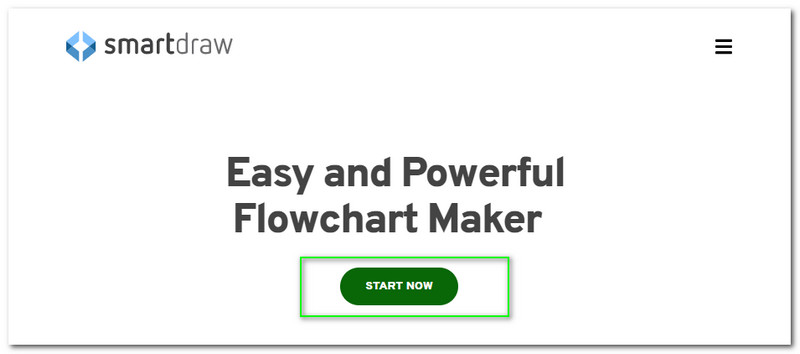
Sie sehen nun die Hauptweboberfläche des Tools, wo Sie herausragende Funktionen zum Erstellen verschiedener Diagramme, Karten und Diagramme sehen. Wählen Sie in der linken Ecke bitte die Art der Dokumente aus, die Sie benötigen. Klicken Sie beispielsweise auf die Flussdiagramm und wählen Sie unter den Kriterien für einen sofortigen Prozess.
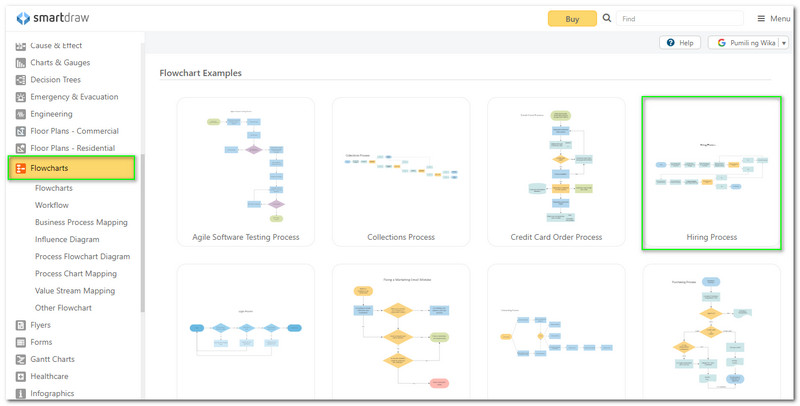
Lassen Sie das Tool die Funktion lesen, die Sie benötigen. Dann sehen Sie nach wenigen Augenblicken das Diagramm im Bearbeitungsbereich. Daher sollten wir jetzt mit der Bearbeitung beginnen. Da wir bestimmte verwenden Flussdiagramm-Vorlagen, müssen wir kein Layout erstellen.
Während wir mit dem Prozess fortfahren, ist es ein Muss, dass Sie die wesentlichen Details auf Ihrem Diagramm ändern. Sie können mit dem Hinzufügen beginnen Text indem Sie auf jedes Element und Symbol auf der Zeitleiste klicken.
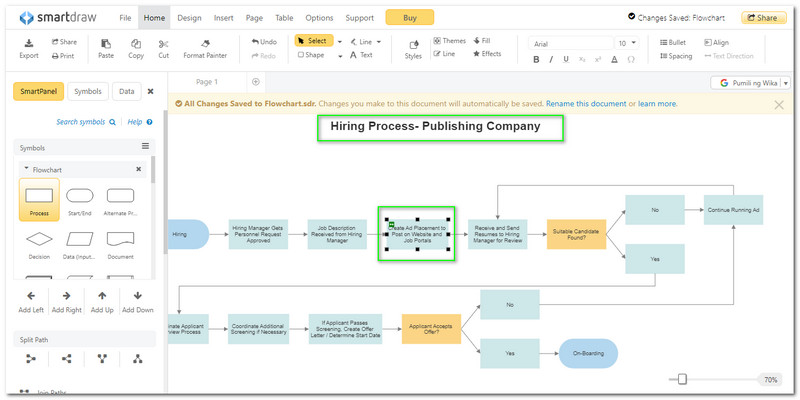
Sie können auch andere hinzufügen Symbole, SmartPanel, und Daten für die Gesamtleistung. Sie können den Vorgang durchführen, indem Sie die Symbole auswählen und auf die Gliederung ziehen.
Nachdem Sie die erforderlichen Informationen eingegeben haben, können Sie die Ausgabe abschließen und auf klicken Datei Registerkarte im oberen Teil der Benutzeroberfläche. Klicken Sie dann auf die Speichern als Symbol. Es erscheint eine kleine Registerkarte, auf der Sie die Details Ihrer Datei benennen und ändern können. Klicken Sie abschließend auf die Speichern Schaltfläche, um den Vorgang abzuschließen.
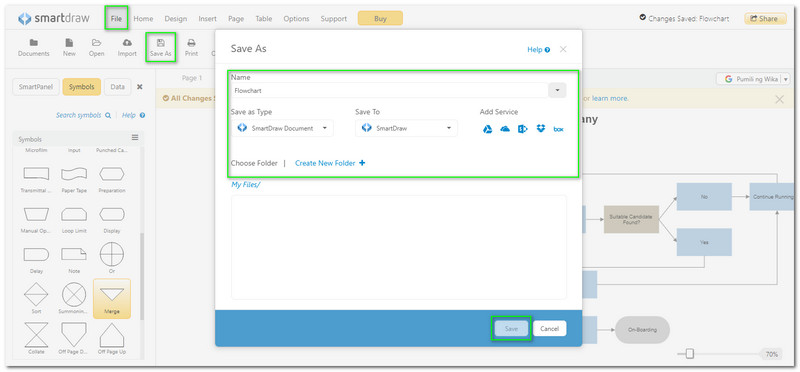
Tipps und Tricks zur Verwendung von SmartDraw
Teil 4. SmartDraw VS. Visio
Visio von Microsoft Corporate ist eine weitere Alternative zu SmartDraw. Diese Software ist auch ein umfassendes Werkzeug, mit dem wir Diagramme und andere visuelle Darstellungen für unsere Aufgaben erstellen können. Passend dazu ist hier die Tabelle, die ihre Details zeigt.
| SmartDraw | VS. | Visio |
| 9.4 | Merkmale | 9.6 |
| 9.3 | Einfach zu verwenden | 9.5 |
| 9.2 | Schnittstelle | 9.4 |
| Durchschnitt | Komplexität | Anfänger |
| Online, Windows und macOS | Plattformen | Windows, macOS, Online, iOS und Android. |
| $9.95 – $2,995 | Preisgestaltung | $5.00 |
| JPEG, PDF, PDF, PNG und SVG. | Unterstützte Ausgabeformate | BMP, CDR, DOC, DOCX, DXF, DWG, EERX, EMZ, JPG, SVG, PDF usw. |
| E-Mail und Passwort. | Account Login | E-Mail und Passwort. |
| 9.3 | Gesamtbewertung | 9.5 |
Teil 5. FAQs zu SmartDraw Reviews
Kann ich SmartDraw mit meinem Webbrowser auf meinem Mobiltelefon verwenden?
SmartDraw ist ein flexibles Werkzeug, das wir online verwenden können. Das heißt, ich kann dieses Tool verwenden, um Diagramme ohne Computer zu erstellen. Das Gerät ist mit unseren Telefonen willkommen, solange Sie über Ihren Browser darauf zugreifen können. Wenn wir es möglich machen, öffnen Sie bitte Ihren Browser und besuchen Sie die offizielle Website von SmartDraw. Dann müssen Sie sich bei Ihrem Konto für SmartDraw anmelden, um das Tool nutzen zu können. Dies sind die wesentlichen Schritte, die wir ausführen müssen, bevor wir das Gerät verwenden.
Kann ich mit SmartDraw ein Foto zu meinem Diagramm hinzufügen?
Das Erstellen von Karten jeglicher Art ist mit SmartDraw schnell erledigt. Darüber hinaus ist es auch möglich, Bilder mit dem Diagramm hinzuzufügen, um weitere visuelle Elemente hinzuzufügen. Wenn wir Sie dabei anleiten, klicken Sie bitte auf die Registerkarte Einfügen auf der Zeitachse des Tools. Klicken Sie dort auf das Symbol für Fotos. Es wird eine Datei vorhanden sein, in der Sie die Bilder sehen, die Sie Ihrem Diagramm hinzufügen können. Klicken Sie auf die Schaltfläche Öffnen, um den Vorgang abzuschließen.
Ist die Verwendung von SmartDraw sicher?
Abgesehen von flexiblen Funktionen zum Erstellen von Diagrammen ist SmartDraw auch mit einer Technologie ausgestattet, die unsere Sicherheit und den Schutz vor unerwünschten Viren oder Malware gewährleistet. Dh das Tool 100% ist zu verwenden. Wir müssen uns um nichts kümmern, während wir das Gerät verwenden.
Fazit
Hier hast du es. SmartDraw ist eines der flexibelsten Tools, mit denen wir verschiedene Layouts und Diagramme erstellen können. In dieser Bewertung erfahren wir mehr über die Funktionen, die Preisliste und die Leistung. Insgesamt brauchen wir uns nicht zu wundern, warum das Tool Tausende von Benutzern hat. Darüber hinaus können wir auch die außergewöhnliche Fähigkeit von sehen MindOnMap in Bezug auf das Angebot der Funktionen, die wir alle brauchen. In der Tat wird MIndOnMap die beste Alternative zu SmartDraw bleiben.


Erstellen Sie Ihre Mindmap nach Belieben








